Informations de référence sur les paramètres de partage d’invités de Microsoft 365
Cet article fournit des informations de référence sur les différents paramètres qui peuvent affecter le partage avec les personnes hors de l’organisation pour les charges de travail Microsoft 365 : Teams, Groupes Microsoft 365, SharePoint et OneDrive. Ces paramètres se trouvent dans l’ID Microsoft Entra, Microsoft 365, Teams et les centres d’administration SharePoint.
Identifiant Microsoft Entra
Rôle d’administrateur : administrateur général
Microsoft Entra’ID est le service d’annuaire utilisé par Microsoft 365. Les paramètres Microsoft Entra relations organisationnelles affectent directement le partage dans Teams, Groupes Microsoft 365, SharePoint et OneDrive.
Remarque
Ces paramètres n’affectent SharePoint que lorsque l’intégration de SharePoint et OneDrive à Microsoft Entra B2B a été configurée. Le tableau ci-dessous part du principe que cette intégration a été configuré.
Paramètres de collaboration externe
Navigation :Microsoft Entra centre> d’administration Identités >> externes - Paramètres de collaboration externe
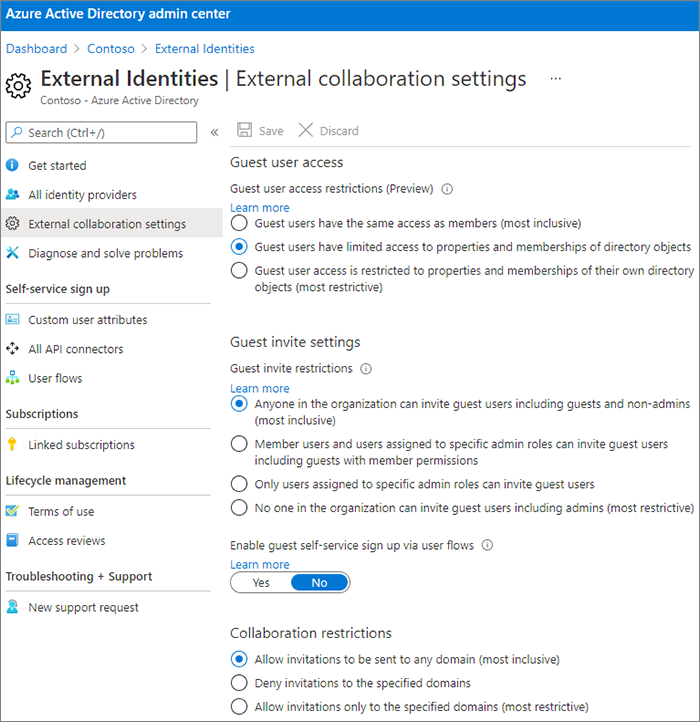
| Paramètre | Par défaut | Description |
|---|---|---|
| Accès pour l’utilisateur invité | Les utilisateurs invités ont un accès limité aux propriétés et aux appartenances des objets annuaires | Détermine les autorisations dont disposent les invités dans Microsoft Entra ID. |
| Restrictions relatives aux invitations d’invités | Toute personne au sein de l’organisation peut inviter des utilisateurs invités, notamment des invités et des non administrateurs | Détermine si les invités, membres et administrateurs peuvent inviter des invités dans l’organisation. Ce paramètre affecte les expériences de partage Microsoft 365 telles que Teams et SharePoint. |
| Activer l’inscription en libre-service des invités via des flux d’utilisateurs | Non | Détermine si vous pouvez créer des flux utilisateur qui permettent à un contact de s’inscrire for pour une application que vous avez créée et ouvrir un compte invité. |
| Paramètres de congé de l’utilisateur externe | Oui | Détermine si les invités peuvent se retirer de votre organization. |
| Restrictions de collaboration | Autoriser l’envoi d’invitations à tout domaine | Ce paramètre vous permet de spécifier une liste de domaines dont le partage est autorisé ou bloqué. Lorsque des domaines autorisés sont spécifiés, des invitations de partage ne peuvent être envoyées qu’à ces domaines. Lorsque des domaines refusés sont spécifiés, les invitations de partage ne peuvent pas être envoyées à ces domaines. Ce paramètre affecte les expériences de partage Microsoft 365 telles que Teams et SharePoint. Vous pouvez également autoriser ou bloquer des domaines à l’aide de listes d’autorisation de domaine ou de listes de blocage dans SharePoint. |
Ces paramètres affectent la manière dont les utilisateurs sont invités à l’annuaire. Elles n’affectent pas le partage avec les invités qui se trouvent déjà dans l’annuaire.
Paramètres d'accès inter-clients
Navigation :Microsoft Entra centre d’administration> Identités >> externes Paramètres d’accès > interlocataire Onglet Paramètres par défaut
Les paramètres par défaut s’appliquent à toutes les organisations de Microsoft Entra externes, à l’exception de celles avec des paramètres spécifiques à organization. Il existe des paramètres distincts pour les invités (B2B Collaboration) et Microsoft Entra utilisateurs de connexion directe B2B.
Les paramètres d’un organization spécifique peuvent être configurés sous l’onglet Paramètres de l’organisation. Les connexions à d’autres environnements cloud peuvent être configurées sous l’onglet Paramètres du cloud Microsoft.
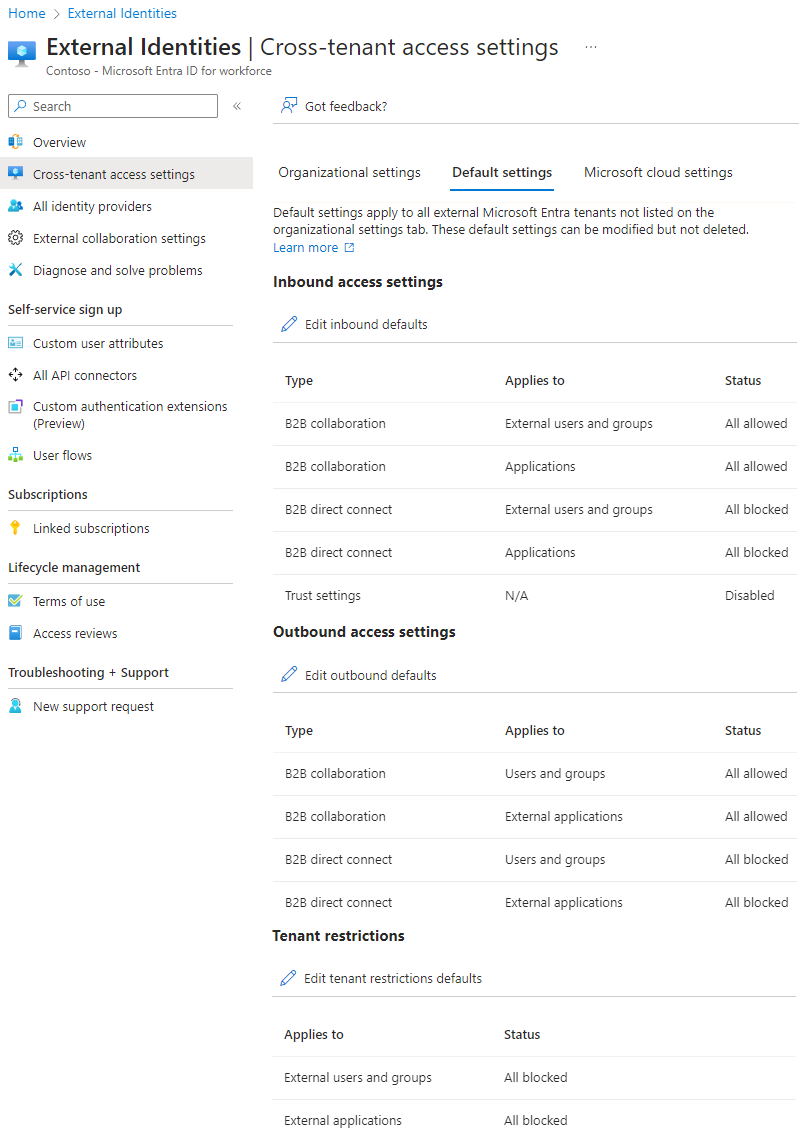
Paramètres d’accès entrant
Les paramètres d’accès entrant contrôlent si les utilisateurs d’organisations de Microsoft Entra externes peuvent accéder aux ressources de votre organization.
| Paramètre | Par défaut | Description |
|---|---|---|
| Collaboration B2B : utilisateurs et groupes externes | Tous autorisés | Détermine quelles personnes d’autres organisations Microsoft Entra peuvent avoir accès aux ressources de votre organization en tant qu’invités. |
| Collaboration B2B : applications | Toutes autorisées | Détermine les applications des invités de votre organisation qui peuvent avoir un accès. |
| Connexion directe B2B : utilisateurs et groupes externes | Tous bloqués | Détermine si des personnes d’autres organisations Microsoft Entra peuvent se voir accorder l’accès aux ressources de votre organization via une connexion directe B2B. |
| Connexion directe B2B : applications | Toutes bloquées | Détermine les applications de votre organisation auxquelles les utilisateurs de la connexion directe B2B peuvent avoir accès. |
| Paramètres d’approbation | Désactivé | Détermine si vos stratégies d’accès conditionnel acceptent les revendications d’autres organisations Microsoft Entra lorsque des personnes de ces organisations accèdent à vos ressources. |
Paramètres d’accès sortant
Les Paramètres d’accès sortant contrôlent si vos utilisateurs peuvent accéder aux ressources d’une organisation externe.
| Paramètre | Par défaut | Description |
|---|---|---|
| Collaboration B2B : utilisateurs et groupes externes | Tous autorisés | Détermine quels utilisateurs de votre organization peuvent être autorisés à accéder aux ressources d’autres organisations Microsoft Entra en tant qu’invités. |
| Collaboration B2B : applications | Toutes autorisées | Détermine les applications d’autres organisations Microsoft Entra auxquelles vos utilisateurs peuvent avoir accès en tant qu’invités. |
| Connexion directe B2B : utilisateurs et groupes externes | Tous bloqués | Détermine quels utilisateurs de votre organization peuvent être autorisés à accéder aux ressources d’autres organisations Microsoft Entra via une connexion directe B2B. |
| Connexion directe B2B : applications | Toutes bloquées | Détermine les applications d’autres organisations Microsoft Entra auxquelles vos utilisateurs peuvent accéder via une connexion directe B2B. |
Restrictions de locataire
Les paramètres de restrictions de locataire contrôlent les types de comptes externes que vos utilisateurs peuvent utiliser sur les appareils que vous gérez.
| Paramètre | Par défaut | Description |
|---|---|---|
| Utilisateurs et groupes externes | Tous bloqués | Déterminez si vos utilisateurs peuvent accéder à des applications externes à partir de votre réseau ou d’appareils à l’aide de comptes externes. |
| Applications externes | Tous bloqués | Contrôler les applications externes auxquelles les utilisateurs peuvent accéder. |
Microsoft 365
Rôle d’administrateur : administrateur général
Le Centre d’administration Microsoft 365 comporte des paramètres de niveau organisation pour le partage et les Groupes Microsoft 365.
Partage
Navigation :Centre d'administration Microsoft 365 Paramètres>>Paramètres de l’organisation>Onglet Sécurité & confidentialité>Partage.
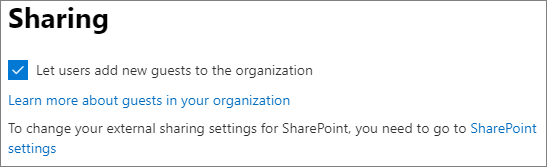
| Paramètre | Par défaut | Description |
|---|---|---|
| Autoriser les utilisateurs à ajouter de nouveaux invités à l’organisation | Activé | Lorsqu’il est défini sur Oui, les membres d’ID Microsoft Entra peuvent inviter des invités via Microsoft Entra ID ; lorsqu’ils sont définis sur Non, ils ne le peuvent pas. Lorsqu'il est défini sur Oui, les membres du groupe Microsoft 365 peuvent inviter des invités avec l'approbation du propriétaire ; Lorsqu'il est défini sur Non, les membres du groupe Microsoft 365 peuvent inviter des invités avec l’approbation du propriétaire, mais les propriétaires doivent être des administrateurs généraux pour approuver. Notez que Les membres peuvent inviter fait référence aux membres dans Microsoft Entra’ID (par opposition aux invités) et non aux membres de site ou de groupe dans Microsoft 365. Ce paramètre modifie le paramètre restrictions d’invitation d’invité dans les paramètres de collaboration externe d’ID Microsoft Entra. |
Groupes Microsoft 365
Navigation :Centre d'administration Microsoft 365>Settings>Paramètres de l’organisation> Groupes Microsoft 365
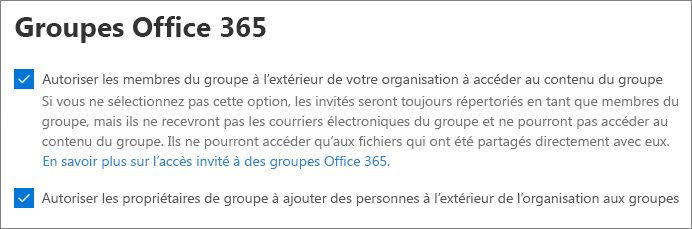
| Paramètre | Par défaut | Description |
|---|---|---|
| Permettre aux membres du groupe extérieurs à votre organisation d’accéder au contenu du groupe | Activé | Lorsque ce paramètre est défini sur Activé, les invités peuvent accéder au contenu des groupes. Quand il est défini sur Désactivé, ils ne le peuvent pas. Ce paramètre doit être Activé pour tout scénario où les invités interagissent avec des groupes ou des équipes Microsoft 365. |
| Permettre aux propriétaires de groupe d’ajouter des personnes en dehors de votre organisation aux groupes | Activé | Lorsque cette option est activée, les propriétaires de groupes ou d’équipes Microsoft 365 peuvent inviter de nouveaux invités dans le groupe ou l’équipe. Lorsque ce paramètre estDésactivé, ils ne peuvent pas. Ce paramètre doit être Activé pour tout scénario dans lequel des invités doivent être ajoutés à des groupes. |
Ces paramètres s’appliquent au niveau de l’organisation. Pour plus d’informations sur la façon de modifier ces paramètres au niveau du groupe, consultez Créer des paramètres pour un groupe spécifique .
Teams
Le commutateur d’accès invité Teams doit être Activé pour que les autres paramètres invités soient disponibles.
Rôle d’administrateur : Administrateur du service Teams
Accès invité
Navigation :Centre> d’administration TeamsUtilisateurs>Accès invité
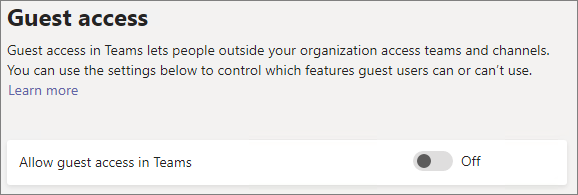
| Paramètre | Par défaut | Description |
|---|---|---|
| Accès invité | Activé | Active ou désactive l’accès invité dans Teams. Une fois ce paramètre modifié, la prise d’effet de la modification peut prendre jusqu’à 24 heures . |
Appel d’invité
Navigation :Centre> d’administration TeamsUtilisateurs>Accès invité
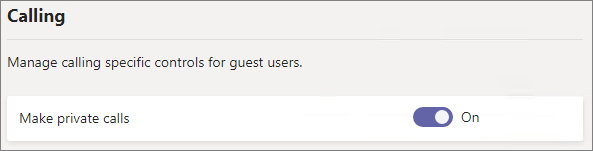
| Paramètre | Par défaut | Description |
|---|---|---|
| Passer des appels privés | Activé | Lorsque ce paramètre est Activé, les invités peuvent passer des appels de poste à poste dans Teams. Quand il est Désactivé, ils ne le peuvent pas. |
Réunion d’invité
Navigation :Centre> d’administration TeamsUtilisateurs>Accès invité

| Paramètre | Par défaut | Description |
|---|---|---|
| Vidéoconférence | Activé | Lorsque ce paramètre est Activé, les invités peuvent utiliser la vidéo pour leurs appels et réunions. Quand il est Désactivé, ils ne le peuvent pas. |
| Le partage d’écran | Écran entier | Quand l’option Non est activée, les invités ne peuvent pas partager leurs écrans dans Teams. Quand il est défini sur Application unique, les invités ne peuvent partager qu’une seule application sur leur écran. Quand il est défini sur Écran entier, les invités peuvent choisir de partager une application ou leur écran entier. |
| Réunion instantanée dans les canaux | Activé | Lorsqu’il est activé, les invités peuvent utiliser la fonctionnalité Répondre maintenant dans les canaux Teams ; quand c’est désactivé, ils ne le peuvent pas. |
Messagerie d’invité
Navigation :Centre> d’administration TeamsUtilisateurs>Accès invité
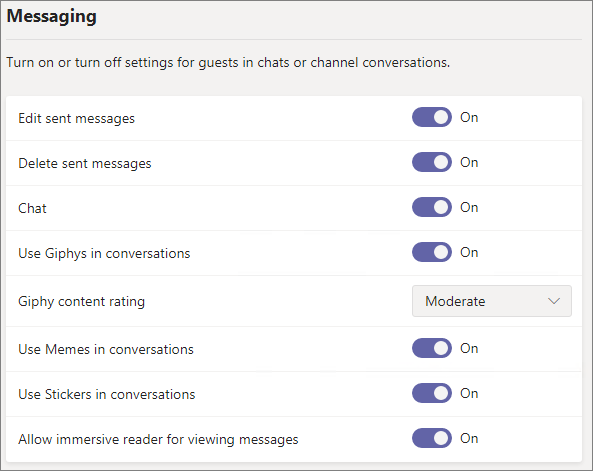
| Paramètre | Par défaut | Description |
|---|---|---|
| Modifier des messages envoyés | Activé | Lorsque ce paramètre est Activé, les invités peuvent modifier des messages qu’ils ont envoyés. Quand il est Désactivé, ils ne le peuvent pas. |
| Supprimer des messages envoyés | Activé | Lorsque ce paramètre est Activé, les invités peuvent supprimer des messages qu’ils ont envoyés. Quand il est Désactivé, ils ne le peuvent pas. |
| Supprimer une conversation | Activé | Lorsque cette option est activée, les invités peuvent supprimer l’intégralité d’une conversation dans Teams. quand c’est désactivé, ils ne le peuvent pas. |
| Conversation | Activé | Lorsque ce paramètre est Activé, les invités peuvent utiliser la conversation dans Teams. Quand il est Désactivé, ils ne le peuvent pas. |
| Giphy dans les conversations | Activé | Lorsque ce paramètre est Activé, les invités peuvent utiliser des images Giphy dans les conversations. Quand il est Désactivé, ils ne le peuvent pas. |
| Évaluation du contenu Giphy | Modéré | Lorsqu’il est défini sur Autoriser tout le contenu, les invités peuvent insérer tous les Gifs dans les chats, quelle que soit la classification du contenu. Lorsque ce paramètre est défini sur Modéré, les invités peuvent insérer des images Giphy dans les conversations, mais sont modérément restreints en lien avec le contenu adulte. Lorsque ce paramètre est défini sur Strict, les invités peuvent insérer des images Giphy dans les conversations, mais ne peuvent pas insérer de contenu adulte. |
| Mèmes dans les conversations | Activé | Lorsque ce paramètre est Activé, les invités peuvent utiliser des mèmes dans les conversations. Quand il est Désactivé, ils ne le peuvent pas. |
| Autocollants dans les conversations | Activé | Lorsque ce paramètre est Activé, les invités peuvent utiliser des autocollants dans les conversations. Quand il est Désactivé, ils ne le peuvent pas. |
| Lecteur immersif de messages | Activé | Lorsque cette option est activée, les invités peuvent afficher les messages dans le lecteur immersif ; quand c’est désactivé, ils ne le peuvent pas. |
SharePoint et OneDrive (niveau organisation)
Rôle d’administrateur : Administrateur SharePoint
Ces paramètres affectent tous les sites du organization. Ils n’affectent pas Groupes Microsoft 365 ou Teams directement, mais nous vous recommandons d’aligner ces paramètres sur les paramètres de Groupes Microsoft 365 et Teams afin d’éviter les problèmes d’expérience utilisateur. (Par exemple, si le partage d’invités est autorisé dans Teams, mais pas dans SharePoint, les invités de Teams n’auront pas accès à l’onglet Fichiers, car les fichiers Teams sont stockés dans SharePoint.)
Paramètres de partage dans SharePoint et OneDrive
Étant donné que OneDrive est une hiérarchie de sites au sein de SharePoint, les paramètres de partage au niveau de l’organisation affectent directement OneDrive tout comme les autres sites SharePoint.
Navigation:Partage des stratégies du> Centre > d’administration SharePoint
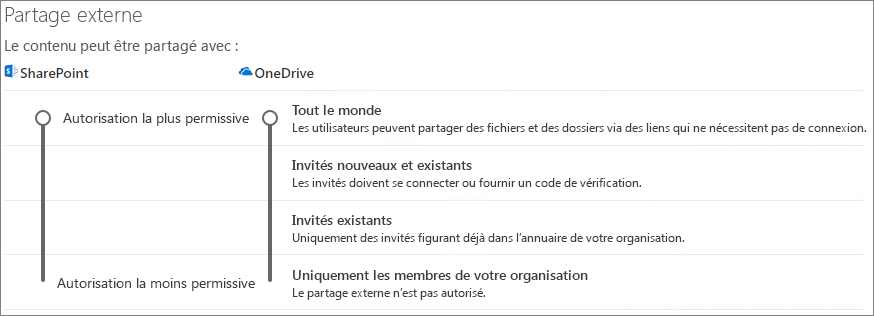
| Paramètre | Par défaut | Description |
|---|---|---|
| SharePoint | Tout le monde | Spécifie les autorisations de partage les plus permissives accordées pour les sites SharePoint. |
| OneDrive | Tout le monde | Spécifie les autorisations de partage les plus permissives accordées pour les sites OneDrive. Ce paramètre ne peut pas être plus permissif que le paramètre SharePoint. |
Paramètres de partage avancé de SharePoint et OneDrive
Navigation:Partage des stratégies du> Centre > d’administration SharePoint
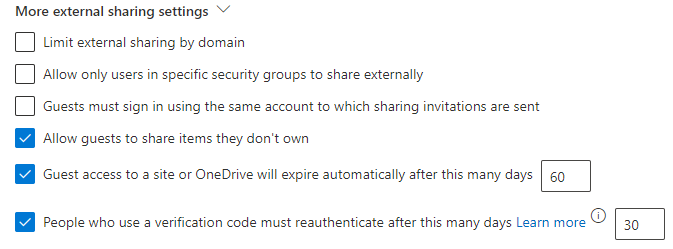
| Paramètre | Par défaut | Description |
|---|---|---|
| Limiter le partage externe par domaine | Désactivé | Ce paramètre vous permet de spécifier une liste de domaines dont le partage est autorisé ou bloqué. Lorsque des domaines autorisés sont spécifiés, des invitations de partage ne peuvent être envoyées qu’à ces domaines. Lorsque des domaines refusés sont spécifiés, les invitations de partage ne peuvent pas être envoyées à ces domaines. Ce paramètre affecte tous les sites SharePoint et OneDrive au sein de l’organisation. Vous pouvez également la définir au niveau du site. |
| Autoriser les utilisateurs de groupes de sécurité spécifiques à partager en externe | Désactivé | Si vous souhaitez limiter le nombre de personnes pouvant partager avec des invités dans SharePoint et OneDrive, vous le pouvez en limitant le partage aux personnes appartenant à des groupes de sécurité spécifiés. Ces paramètres n’affectent pas le partage via Groupes Microsoft 365 ou Teams. Des invités invités via un groupe ou une équipe auraient également accès au site associé, même si le partage de documents et de dossiers ne pourrait être effectué que par des personnes appartenant aux groupes de sécurité spécifiés. Pour chaque groupe spécifié, vous pouvez choisir les utilisateurs qui peuvent partager avec les liens Tout le monde . |
| Les invités doivent se connecter à l’aide du compte auquel les invitations de partage ont été envoyées | Désactivé | Empêche les invités d’utiliser des invitations de partage de sites à l’aide d’une envoyer un e-mail différente de celle à laquelle l’invitation a été envoyée. L’intégration de SharePoint et OneDrive à Microsoft Entra B2B n’utilise pas ce paramètre, car tous les invités sont ajoutés à l’annuaire en fonction de l’adresse e-mail à laquelle l’invitation a été envoyée et d’autres adresses de messagerie ne peuvent pas être utilisées pour accéder au site. |
| Autoriser les invités à partager des éléments qui ne leur appartiennent pas | Activé | Lorsqu’il est activé, les invités peuvent partager des éléments qu’ils ne possèdent pas avec d’autres utilisateurs ou invités . quand ils ne le peuvent pas. Les invités peuvent toujours partager des éléments sur lesquels ils disposent d’un contrôle total. |
| L’accès invité à un site ou à OneDrive expirera automatiquement après ce nombre de jours | Activé | Ce paramètre vous permet de spécifier un nombre de jours après lequel l’accès invité aux sites expire. Les propriétaires de site peuvent gérer les renouvellements d’accès. Vous pouvez également la définir au niveau du site. |
| Les personnes qui utilisent un code de vérification doivent se s’authentifier à nouveau après ce nombre de jours | Désactivé | Ce paramètre vous permet d’exiger que les utilisateurs qui s’authentifient avec un code secret à usage unique se réauthentifient après un certain nombre de jours. |
Paramètres de lien de fichier et de dossier SharePoint et OneDrive
Lorsque des fichiers et dossiers sont partagés sur SharePoint et OneDrive, les destinataires du partage reçoivent un lien contenant des autorisations sur ces fichiers ou dossiers, au lieu de se voir accorder un accès direct à ceux-ci. Plusieurs types de liens sont disponibles et vous pouvez choisir le type de lien par défaut présenté aux utilisateurs qui partagent un fichier ou dossier. Vous pouvez également définir des autorisations et des options d’expiration pour les liens Tout le monde.
Navigation:Partage des stratégies du> Centre > d’administration SharePoint
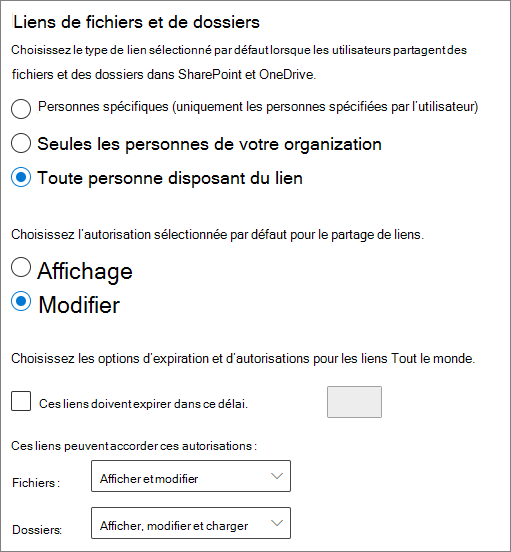
| Paramètre | Par défaut | Description |
|---|---|---|
| Choisir le type de lien sélectionné par défaut lorsque les utilisateurs partagent des fichiers et des dossiers dans SharePoint et OneDrive | Toute personne disposant du lien | Spécifie le lien de partage affiché par défaut quand un utilisateur partage un fichier ou dossier. Les utilisateurs peuvent modifier l’option avant de partager s’ils le souhaitent. Si le paramètre par défaut est Toute personne disposant du lien et que le mode de partage Tout le monde n’est pas autorisé pour un site donné, l’option par défaut Uniquement les membres de votre organisation est affichée pour ce site. |
| Choisir l’autorisation sélectionnée par défaut pour le partage de liens | Afficher et modifier | Spécifie les niveaux d’autorisation d’accès au fichier disponibles pour les utilisateurs lors de la création d’un lien accessible à Tout le monde. Si Affichage est sélectionné, les utilisateurs ne peuvent créer des liens de fichiers accessibles à Tout le monde qu’avec des autorisations d’affichage. Si l’option Afficher et modifier est activée, les utilisateurs ont le choix entre les autorisations Afficher et Afficher et modifier quand ils créent le lien. |
| Ces liens doivent expirer dans le nombre de jours suivant | Désactivé (pas d’expiration) | Spécifie le nombre de jours à l’issue desquels un lien Tout le monde expire après sa création. Les liens expirés ne peuvent pas être renouvelés. Les utilisateurs peuvent créer un lien s’ils doivent continuer à partager au-delà de l’expiration. |
| Ces liens peuvent accorder ces autorisations | Afficher, modifier et charger | Spécifie les niveaux d’autorisation d’accès au dossier disponibles pour les utilisateurs lors de la création d’un lien accessible à Tout le monde. Si Affichage est sélectionné, les utilisateurs ne peuvent créer des liens de dossiers accessibles à Tout le monde qu’avec des autorisations d’affichage. Si l’option Afficher, modifier et charger est activée, les utilisateurs ont le choix entre les autorisations Afficher, Modifier et Charger quand ils créent le lien. |
SharePoint (au niveau du site)
Rôle d’administrateur : Administrateur SharePoint
Étant donné que ces paramètres sont soumis aux paramètres organization pour SharePoint, le paramètre de partage effectif pour le site peut changer si le paramètre de niveau organization change. Si vous choisissez un paramètre ici et que le niveau de l’organisation est défini ultérieurement sur une valeur plus restrictive, ce site fonctionnera conformément à cette valeur plus restrictive. Par exemple, si vous choisissez Tout le monde et que le paramètre au niveau de l’organisation est défini ultérieurement sur Invités nouveaux et existants, ce site n’autorisera que des invités nouveaux et existants. Si le paramètre au niveau de l’organisation est ensuite redéfini sur Tout le monde, ce site autorisera de nouveau les liens Tout le monde.
Partage de site
Vous pouvez définir des autorisations de partage d’invités pour chaque site dans SharePoint. Ce paramètre s’applique tant au partage de site qu’au partage de fichier et de dossier. (Toute personne qui partage n’est pas disponible pour le partage de site. Si vous choisissez Tout le monde, les utilisateurs pourront partager des fichiers et des dossiers à l’aide des liens Tout le monde et du site lui-même avec des invités nouveaux et existants.)
Si une étiquette de confidentialité est appliquée au site, cette étiquette peut contrôler les paramètres de partage externe. Pour plus d’informations, voir Utiliser les étiquettes de confidentialité pour protéger le contenu dans Microsoft Teams, les groupes Office 365 et les sites SharePoint.
Navigation: Centre > d’administration SharePoint Sites> actifs sélectionnez l’onglet >Paramètres du site >Plus de paramètres de partage
(Pour les sites de canal, sélectionnez sites dans la colonne Sites de canal, puis sélectionnez le site.)
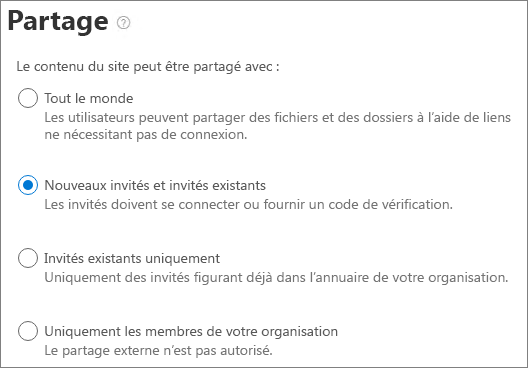
| Paramètre | Par défaut | Description |
|---|---|---|
| Le contenu du site peut être partagé avec | Varie en fonction du type de site (voir le tableau ci-dessous) | Indique le type de partage externe autorisé pour ce site. Les options disponibles dépendent des paramètres de partage au niveau de l’organisation pour SharePoint. |
Paramètres de lien d’accès au site, de fichier et de dossier
Vous pouvez définir des valeurs par défaut pour le type de lien et les autorisations, l’expiration de l’accès invité et les paramètres d’expiration pour les liens Tout le monde pour chaque site. Lorsqu’ils sont définis au niveau du site, ces paramètres remplacent les ceux au niveau de l’organisation. Notez que si les liens Anyone sont désactivés au niveau organization, tout le monde n’est pas un type de lien disponible au niveau du site.
Navigation: Centre > d’administration SharePoint Sites> actifs sélectionnez l’onglet >Paramètres du site >Plus de paramètres de partage
(Pour les sites de canal, sélectionnez sites dans la colonne Sites de canal, puis sélectionnez le site.)
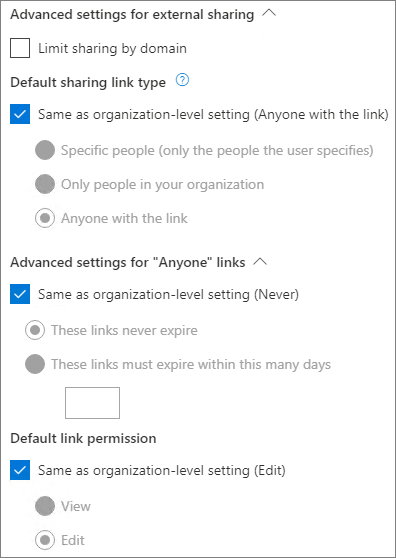
| Paramètre | Par défaut | Description |
|---|---|---|
| Limiter le partage par domaine | Désactivé | Ce paramètre vous permet de spécifier une liste de domaines dont le partage est autorisé ou bloqué. Lorsque des domaines autorisés sont spécifiés, des invitations de partage ne peuvent être envoyées qu’à ces domaines. Lorsque des domaines refusés sont spécifiés, les invitations de partage ne peuvent pas être envoyées à ces domaines. Ce paramètre ne peut pas être utilisé pour remplacer les restrictions de domaine définies au niveau de l’ID organization ou Microsoft Entra. |
| Expiration de l’accès invité | Identique au paramètre au niveau de l’organisation | Ce paramètre vous permet de spécifier un nombre de jours après lequel l’accès invité au site expire. Les propriétaires de site peuvent gérer les renouvellements d’accès. |
| Type de lien de partage par défaut | Identique au paramètre au niveau de l’organisation | Ce paramètre vous permet de spécifier le lien de partage par défaut présenté aux utilisateurs de ce site. L’option Identique au paramètre de niveau organisation est définie par une combinaison de paramètres de partage organisation et site. |
| Expiration des liens Anyone | Identique au paramètre au niveau de l’organisation | Spécifie le nombre de jours après la création d’un lien Tout le monde pour un fichier ou un dossier de ce site où il expire. Les liens expirés ne peuvent pas être renouvelés. Les utilisateurs peuvent créer un lien s’ils doivent continuer à partager au-delà de l’expiration. |
| Autorisation de lien par défaut | Identique au paramètre au niveau de l’organisation | Ce paramètre vous permet de spécifier l’autorisation par défaut (Afficher ou Modifier) pour le partage des liens créés pour les fichiers et dossiers dans ce site. |
Paramètres de partage de sites par défaut
Le tableau ci-dessous présente le paramètre de partage par défaut pour chaque type de site.
| Type de site | Paramètre de partage par défaut |
|---|---|
| Classique | Uniquement les membres de votre organisation |
| OneDrive | Tout le monde |
| Sites connectés au groupe (notamment Teams) | Invités nouveaux et existants si le paramètre de la solution Groupes Microsoft 365 Autoriser les propriétaires de groupe à ajouter des personnes à l’extérieur de l’organisation aux groupes est Activé. Dans le cas contraire, Invités existants uniquement |
| Communication | Uniquement les membres de votre organisation |
| Sites modernes sans groupe (#STS3 TeamSite) | Uniquement les membres de votre organisation |
Remarque
Par défaut, le paramètre de partage du site de communication racine (tenant-name.sharepoint.com) est défini sur tout le monde.
Articles connexes
Vue d’ensemble du partage externe dans SharePoint et OneDrive
Commentaires
Bientôt disponible : Tout au long de 2024, nous allons supprimer progressivement GitHub Issues comme mécanisme de commentaires pour le contenu et le remplacer par un nouveau système de commentaires. Pour plus d’informations, consultez https://aka.ms/ContentUserFeedback.
Envoyer et afficher des commentaires pour